Sparklines werden in Excel nicht angezeigt [Fix]
![Sparklines werden in Excel nicht angezeigt [Fix]](https://cdn.thewindowsclub.blog/wp-content/uploads/2023/10/sparklines-are-not-showing-in-excel-1-640x326.webp)
![Sparklines werden in Excel nicht angezeigt [Fix] Sparklines werden in Excel nicht angezeigt [Fix]](https://cdn.thewindowsclub.blog/wp-content/uploads/2023/10/sparklines-are-not-showing-in-excel.webp)
Behebung, dass Sparklines in Excel nicht angezeigt werden
Wenn Sparklines fehlen oder nicht in Excel angezeigt werden, führen Sie die folgenden Schritte aus, um Sparklines in Excel zu aktivieren:
- Arbeitsmappenschutz wird aufgehoben.
- Entfernen unerwünschter Zeichen.
- Daten aus ausgeblendeten Zeilen und Spalten anzeigen.
1] Schutz der Arbeitsmappe aufheben.


Klicken Sie auf das Arbeitsblatt.

Gehen Sie zur Registerkarte „Überprüfen “ und klicken Sie in der Gruppe „Schützen“ auf die Schaltfläche „Blattschutz aufheben“.

Überprüfen Sie die Sparkline in der Spalte, um zu sehen, ob sie richtig angezeigt wird oder angezeigt wird.
2]Unerwünschte Zeichen entfernen
Wenn Ihre Daten unerwünschte Zeichen wie Ausrufezeichen, Sternchen, Hashtags oder Zeilenumbrüche enthalten, werden die Sparklines nicht in Ihrer Tabelle angezeigt, sodass Sie die Zeichen mit der Funktion „Suchen und Ersetzen“ entfernen müssen. Führen Sie die folgenden Schritte aus, um die Funktion „Suchen und Ersetzen“ zum Entfernen von Zeichen in Excel zu verwenden.

Wählen Sie die Zelle aus, die das erste Zeichen enthält, das Sie entfernen möchten.

Wählen Sie die Registerkarte „Startseite“ , klicken Sie auf die Schaltfläche „Bearbeiten“ und wählen Sie „Suchen und Ersetzen“ aus dem Menü.
Ein Dialogfeld „Suchen und Ersetzen“ wird geöffnet.
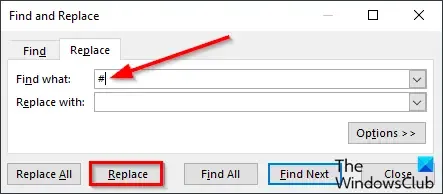
Klicken Sie im Menü auf Ersetzen.
Geben Sie im Feld „Suchen nach“ das Zeichen ein, das Sie entfernen möchten, beispielsweise den Hashtag aus der Tabelle.
Lassen Sie im Feld „Ersetzen durch“ die Zelle leer.
Klicken Sie dann auf die Schaltfläche Ersetzen.
Machen Sie dasselbe mit der Zelle, die das kaufmännische Und-Zeichen enthält.
Wenn Sie versuchen, das Sternchen (*) zu ersetzen, wird die gesamte Zahl in der Zelle gelöscht, sodass Sie die Daten erneut eingeben müssen.

Überprüfen Sie nun, ob die Sparkline richtig angezeigt wird.
4] Zeigt Daten aus ausgeblendeten Zeilen und Spalten an
Wählen Sie die Spalte aus, die die Sparkline enthält, und klicken Sie im Menüband auf Sparkline .
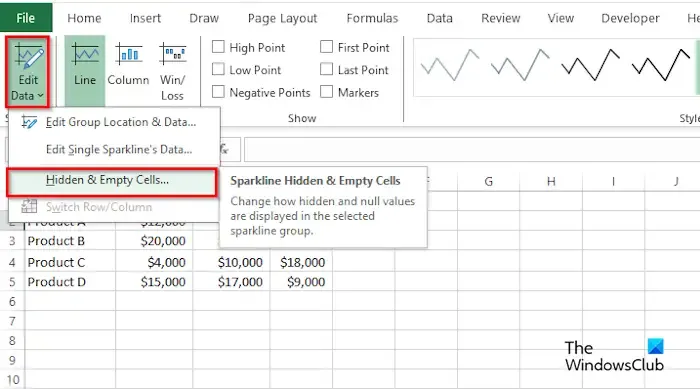
Klicken Sie auf die Schaltfläche „Daten bearbeiten“ und wählen Sie dann im Menü „Versteckte und leere Zellen“ aus.
Das Dialogfeld „Einstellungen für ausgeblendete und leere Zellen“ wird geöffnet.
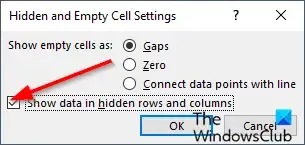
Aktivieren Sie das Kontrollkästchen „Daten in ausgeblendeten Zeilen und Spalten anzeigen“.
Klicken Sie dann auf OK.
Warum werden meine Sparklines in Excel nicht angezeigt?
Sparklines funktionieren möglicherweise aus verschiedenen Gründen nicht, z. B. weil das Arbeitsblatt ungeschützt ist, unerwünschte Zeichen in der Tabelle enthalten sind, Zahlen im Textformat vorliegen oder Excel aktualisiert werden muss.
Wie viele Sparklines gibt es in Excel 2013?
In Microsoft Excel gibt es drei Arten von Sparklines: Linie, Spalte und Gewinn/Verlust. Sparklines sind Minidiagramme, die in einzelnen Zellen platziert sind und jeweils eine Datenzeile in Ihrer Auswahl darstellen.
Wir hoffen, dass Sie verstehen, wie Sie das Problem „Sparkline funktioniert in Excel nicht“ beheben können.



Schreibe einen Kommentar